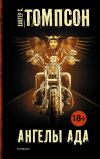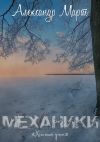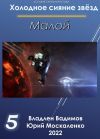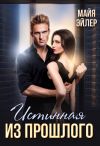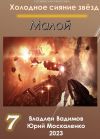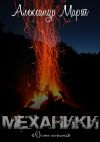Текст книги "Компьютер и здоровье"

Автор книги: Надежда Баловсяк
Жанр: Здоровье, Дом и Семья
сообщить о неприемлемом содержимом
Текущая страница: 5 (всего у книги 14 страниц) [доступный отрывок для чтения: 4 страниц]
Как сохранить зрение
Проблемы со зрением называют одним из самых значительных негативных влияний компьютера. Человек, который смотрит на монитор, почти всегда со временем становится пациентом офтальмолога.
Компьютерный зрительный синдромНовое в современной медицине заболевание – компьютерный зрительный синдром – уже стало профессиональным для всех, кто проводит за компьютером много часов в день. Глаза, которые практически постоянно смотрят на монитор с небольшого расстояния, устают значительно быстрее, чем при других видах зрительной нагрузки.
Признаком компьютерного зрительного синдрома являются неприятные ощущения, которые пользователь может испытывать после длительной работы за компьютером. При этом у каждого человека время таких проявлений разное: у одного эти симптомы могут возникать через час, а у другого – через восемь часов работы.
Существует много причин возникновения компьютерного зрительного синдрома. Прежде всего, это особенности работы за монитором: отсутствие четких границ изображения, мерцание, неправильно подобранные параметры яркости и контраста и неправильное освещение. В возникновении компьютерного зрительного синдрома может быть виноват устаревший монитор с севшей электроннолучевой трубкой, которая не обеспечивает достаточных характеристик изображения.
Определить наличие этого заболевания может только врач–офтальмолог. Однако поводом для обращения к врачу могут послужить следующие симптомы: быстрая утомляемость, сухость, раздражение и покраснение глаз, размытость и затуманенность, резь в глазах (ощущение соринки), головная боль (особенно в лобной части головы), болезненные или дискомфортные ощущения в области спины, шеи, плеч, непроизвольное подергивание век, болезненная реакция или повышенное слезоотделение при взгляде на свет.
Это только первые и самые очевидные симптомы компьютерного зрительного синдрома, которые могут со временем привести к более серьезным проблемам.
Любой из них является серьезным поводом для обращения к врачу–офтальмологу. Однако следует помнить, что человек, который много времени проводит за компьютером, должен периодически посещать глазного врача с целью как можно более раннего выявления возможных проблем.
Чаще всего результатом большого количества времени, проведенного за компьютером, является синдром сухого глаза. Это заболевание является проявлением нарушений состояния слизистой оболочки глаза, а иногда – проблем со слезными каналами. Синдром сухих глаз – распространенное заболевание, которое может быть результатом не только длительной работы за компьютером, но и других факторов, среди которых общее состояние здоровья, психологические и генетические факторы, неблагоприятные условия окружающей среды.
При нормальной работе глаза слезная пленка тонким слоем покрывает его поверхность. Фактически она служит смазкой между глазом и веками. Слизистая смачивается при моргании.
При работе за компьютером эта пленка в недостаточной степени выполняет свою функцию. Одной из причин этого является то, что человек реже, чем нужно, моргает, в результате чего слизистая пересыхает, что приводит к недостаточной выработке слезной жидкости.
При синдроме сухого глаза вырабатывается не только недостаточное количество слезы, но и страдает ее качество. Все эти причины приводят к высыханию оболочки глаз и появлению симптомов, перечисленных выше.
Человек, страдающий синдромом сухих глаз, особенно тяжело переносит нахождение в помещении с кондиционером.
Врачи выделяют три степени тяжести синдрома сухих глаз:
♦ легкая степень характеризуется жалобами на ощущение соринки, песка в глазах и сухости; такие симптомы чаще всего проявляются при воздействии неблагоприятных факторов, например, при длительной работе за компьютером или нахождении в кондиционированном помещении;
♦ при средней степени неприятные симптомы сохраняются долго, при этом ощущения могут не проходить после прекращения воздействия неблагоприятного фактора внешней среды; усиливается чувство жжения, покраснение и боль;
♦ наступление третьей, тяжелой степени характеризуется наличием симптомов, описанных выше, однако врач уже сможет диагностировать изменения роговицы и хронический конъюнктивит; глаза теряют естественный блеск, могут наблюдаться отеки и покраснения; нарушение состава слезной пленки приводит к дефектам роговицы, эрозиям, которые могут сохраняться длительное время; в критических случаях и при отсутствии правильного лечения синдром сухих глаз может привести к снижению и даже потере зрения.
Лечение синдрома сухого глаза должен назначать врач–офтальмолог. Однако уже доказано, что неплохой эффект дает регулярное применение капель искусственной слезы. Некоторые из этих препаратов более жидкие и действуют недолго, другие – гуще и их воздействие более длительное. Не следует путать искусственную слезу с каплями, которые снимают покраснение глаз. Их действие часто основано на сужении сосудов глаза при отсутствии достаточного смачивающего действия, а это только усугубляют проблему.
Врачи также рекомендуют пить много жидкости, чаще моргать и ни в коем случае не тереть глаза – это только усиливает раздражение.
Компьютерные очкиПри работе за компьютером не совсем удобно использовать обычные очки, например из–за сравнительно небольшого расстояния до монитора. Обычные очки могут вызвать чувство дискомфорта и усталости.
В таких случаях лучше использовать специальные компьютерные очки, которые созданы не только для замены обычных. Эти очки полезны всем, кто проводит за экраном монитора более двух часов в день. Рекомендуется использовать такие очки, чтобы избежать возможных проблем со зрением в дальнейшем.
Такие очки улучшат качество изображения на экране монитора, сделают его более ярким и четким. Это достигается за счет уменьшения зернистости картинки, уменьшения бликов и оптимального подбора яркости экрана.
Главным результатом использования компьютерных очков можно назвать существенное снижение зрительной нагрузки при длительной работе на компьютере, так как такие очки поглощают вредное ультрафиолетовое излучение, негативно влияющее на глаза.
В таких очках особенно комфортно работать в помещениях с искусственным освещением.
Компьютерные очки могут быть изготовлены для людей, страдающих близорукостью или дальнозоркостью. В этом случае специальное покрытие наносится на диоптрические линзы.
Есть несколько особенностей применения компьютерных очков, которые нужно учитывать, принимая решение о покупке.
Компьютерные очки различаются по внешнему виду, наличию диоптрий, нанесенному на линзы покрытию и др. Они также отличаются используемыми в них линзами.
На сегодняшний день на рынке представлен широкий ассортимент разнообразных очков. Лучше покупать и заказывать такие очки в специализированных салонах оптики. Здесь можно приобрести готовые компьютерные очки. Как правило, в них используется только один тип контрастного покрытия. Этот вариант не учитывает особенностей конкретного человека. Найти такие очки несложно, и стоят они относительно недорого.
Покупке компьютерных очков обязательно должна предшествовать консультация офтальмолога.
Упражнения для глазПроблемы со зрением при работе за компьютером чаще всего обусловлены большой зрительной нагрузкой, которая возникает при длительной работе. Решить проблему позволяют специальные комплексы упражнений для расслабления и укрепления глазных мышц.
Для быстрого снятия зрительного утомления существует несколько комплексов упражнений. Для их выполнения не нужно много времени. Вот несложное упражнение, которое можно выполнять каждые три–четыре часа: нужно посмотреть вдаль в течение 5–10 минут, затем закрыть глаза для отдыха на одну–две минуты. Это упражнение можно использовать как разминку для тех комплексов, которые описаны далее, либо просто делать его во время перерыва.
Упражнения для расслабления Комплекс № 1
1. Зажмурьте глаза как можно сильнее. Напрягая мышцы шеи, лица и головы, задержите дыхание на несколько секунд, после чего на резком выдохе широко раскройте глаза. Повторите от трех до пяти раз.
2. С закрытыми глазами вращайте глазными яблоками слева направо и справа налево. Повторите 10 раз.
3. Поднимите руки и поместите большой палец руки на расстоянии около 30 см от глаз. В течение пяти секунд смотрите на кончик пальца, затем закройте один глаз на 3–5 секунд, откройте и снова смотрите двумя глазами, после чего закройте другой глаз. Повторите 10 раз.
4. Слегка сожмите виски кончиками пальцев, одновременно с этим 10 раз быстро моргните. После этого, закрыв глаза, отдохните и сделайте два–три глубоких вдоха. Повторите три раза.
Комплекс № 2
1. Смотрите вдаль две–три секунды, лучше всего на далеко расположенный объект за окном. Поднимите руку и поместите палец на расстоянии 25–30 см от глаз. Посмотрите на него в течение 3–5 секунд, после этого снова переведите свой взгляд на дальний предмет. Повторите 10–12 раз.
2. Возьмите карандаш и перемещайте его перед глазами с расстояния вытянутой руки до кончика носа и обратно. Глаза должны следить за его движением. Повторите 10–12 раз.
3. На оконное стекло приблизительно на уровне глаз приклейте круглую метку диаметром 3–5 миллиметров. По 3–5 секунд смотрите на этот кружок и на какой–то далекий предмет. Повторите 10–12 раз.
4. Медленно с открытыми глазами рисуйте в воздухе воображаемую восьмерку, обводя глазами ее контуры. Повторите пять–семь раз в каждом направлении.
5. Посмотрите 5–6 секунд на большой палец вытянутой руки. После этого медленно переместите руку вправо, не отрывая взгляда от пальца. Следите взглядом за пальцем, не поворачивая головы. То же повторите с другой рукой. Повторите по 5–7 раз в каждом направлении.
6. Рисуйте взглядом воображаемый крест: не поворачивая головы, посмотрите в левый нижний угол, затем – в правый верхний, потом в правый нижний, а затем – в левый верхний. Повторите это упражнение 5–7 раз. После этого проделайте то же самое в обратном порядке.
Комплекс № 3
1. Крепко зажмурьте глаза на 3–5 секунд, а затем откройте их. Повторите 6–8 раз.
2. Быстро поморгайте в течение одной–двух минут.
3. Закройте веки и помассируйте их круговыми движениями пальца в течение одной минуты.
4. Тремя пальцами каждой руки слегка надавите на верхнее веко, через 1–2 секунды отпустите. Повторите 3–4 раза.
Комплекс № 4
1. Закройте глаза на 3–4 секунды, не напрягая глазные мышцы. После этого широко раскройте глаза и посмотрите вдаль. Повторите 4–5 раз.
2. Посмотрите на кончик носа в течение трех–четырех секунд, после этого переведите взгляд вдаль, например на предмет за окном. Повторите 4–5 раз.
3. Не поворачивая головы, медленно делайте круговые движения глазами по часовой стрелке, а потом – в обратную сторону. После этого посмотрите вдаль 3–4 секунды. Повторите 4–5 раз.
4. Не двигая головой, посмотрите 3–4 секунды вверх, потом – прямо перед собой, после чего вниз и снова прямо, вправо и прямо, влево и прямо. Повторите 3–4 раза.
Профилактика близорукости
Существуют упражнения, предназначенные для профилактики возможных проблем с глазами.
1. Откинувшись назад, сделайте глубокий вдох, затем наклонитесь вперед и сделайте выдох. Повторите 3–5 раз.
2. Закройте глаза, крепко зажмурьте их, потом откройте. Повторите 10 раз.
3. Встаньте, поставьте руки на пояс. Поверните голову вправо и посмотрите на локоть правой руки, после чего поверните голову влево и посмотрите на локоть левой руки. Повторите по 5–6 раз в каждую сторону.
4. Проделайте круговые движения глазами, посмотрев вверх, вначале по часовой стрелке, затем – против.
5. Вытяните руки перед собой, посмотрите на кончики пальцев, поднимите руки вверх, продолжая следить за ними глазами, не поднимая головы. Опустите руки.
Упражнения для глаз по методу Уильяма Брейтса
Это общеукрепляющие упражнения, препятствующие зрительному утомлению.
1. Возьмите в руки карандаш и двигайте им вправо, влево, вниз, вверх с широкой амплитудой. Неотрывно следите за ним глазами, не поворачивая голову.
2. Не двигая головой и не поворачивая ее, переводите взгляд из правого верхнего угла комнаты в левый нижний, из левого верхнего – в правый нижний. Повторите около 20 раз.
3. Поставьте ноги на ширину плеч, руки на пояс. Резко поверните голову вправо и влево и смотрите по ходу движения головы. Повторите не менее 40 раз.
4. Широко откройте глаза, сильно прищурьтесь и закройте глаза. Проделайте 40 раз.
5. Посмотрите на расположенный далеко за окном предмет в течение 10 секунд. После этого переведите свой взгляд на предмет, расположенный рядом, например на наручные часы. Повторите 15 раз.
Автор этой методики рекомендует выполнять все упражнения два раза в день в течение месяца. После этого нужно сделать перерыв на две–три недели.
Специальные тренировочные упражнения для глаз
Эти упражнения полезны для любого человека – они помогут укрепить глазные мышцы и легче переносить повышенную зрительную нагрузку.
Упражнение 1. Пальминг.
Пальминг (раіт – ладонь) означает выполнение упражнений с помощью ладоней.
Сложите руки в виде чаши и положите их на глаза так, чтобы вы могли свободно открывать и закрывать глаза. При этом через ладони не должен поступать свет.
На этом упражнение закончено – нужно просто расслабиться и подумать о приятном. Посидите так несколько минут, после чего спокойно приоткройте ладони, чтобы глаза привыкли к свету.
Это упражнение можно усовершенствовать. Разотрите ладони, чтобы они стали горячими. После этого выполните пальминг так, как это было описано выше. Приоткрыв глаза, поморгайте 10–15 секунд.
Упражнение 2. Температурное воздействие.
Возьмите два мягких куска ткани, один намочите очень теплой, а второй – ледяной водой. Делайте компрессы, меняя ткань – горячий компресс на две минуты, холодный – на одну минуту. Повторите три раза.
Упражнение 3. Письмо носом.
Это упражнение означает написание букв или слов открытыми глазами. Представьте, что кончик носа – это ручка, которой вы будете писать разные слова или рисовать картинки. При этом желательно чередовать размер воображаемых букв и расстояние до них; чем больше амплитуда движения глаз, тем выше эффект упражнения. После каждого упражнения можно сделать легкий массаж глаз пальцами.
При вополнении упражнения взгляд должен быть устремлен сквозь пальцы, а не на них. Постарайтесь скользить взглядом, не задерживая его ни на чем. При правильном выполнении упражнения должно возникнуть ощущение, что руки движутся. Попробуйте сначала проделать это трижды с закрытыми глазами.
Основной комплекс для укрепления зрения
Этот комплекс из йоги предназначен для поддержания зрения. Люди, попробовавшие его, утверждают, что, если делать это ежедневно утром и вечером, можно сохранить хорошее зрение до глубокой старости.
Перед выполнением комплекса нужно принять удобную позу и максимально расслабить все мышцы.
1. Медленно вдыхая, посмотрите на свое межбровье, задержите взгляд в этом положении на несколько секунд. На выдохе верните глаза в исходное положение и закройте их на несколько секунд.
2. Глубоко вдохнув, посмотрите на кончик носа. Задержите дыхание на несколько секунд и на выдохе верните глаза в исходное положение, например смотрите перед собой. Закройте их на несколько секунд.
3. Глубоко вдохнув, медленно поверните глаза вправо, не поворачивая голову. Сразу же на выдохе посмотрите в исходную точку. Точно так же поверните глаза влево. Повторите по три раза в каждую сторону. После выполнения упражнения закройте глаза на несколько секунд.
4. На вдохе посмотрите в правый верхний угол, на выдохе посмотрите перед собой. Затем на вдохе посмотрите в нижний левый угол, на выдохе снова верните глаза в исходное положение, глядя перед собой.
5. На вдохе опустите глаза вниз, а затем медленно поверните их по часовой стрелке, остановившись в самой верхней точке. На выдохе продолжите движение по часовой стрелке вниз. Сделайте три круга.
Программы–тренажеры для глазСнять зрительное напряжение можно не только с помощью упражнений. Для этого существуют специальные программы–тренажеры для глаз.
EyesKeeper
Название программы переводится как «хранитель глаз», что отражает ее функции.
В БуевКеерег включен комплекс из восьми упражнений. Каждое упражнение сопровождается картинкой, с помощью которой пользователь может наглядно увидеть, как его правильно выполнять.
Программа не требует установки. После запуска в области уведомлений появится значок, с помощью которого она управляется.
Для запуска программы щелкните на ее значке правой кнопкой мыши и выполните команду Запустить. Появится запрос на ввод регистрационных данных. В течение 30 дней программа может работать без их ввода (не вводя данные, нажмите Выход).
В специальном окне программы будет появляться описание упражнений. Среди них – упражнения для укрепления мышц глаза и снятия зрительного напряжения. Упражнения сопровождаются демонстрационной картинкой. Перейти к выполнению следующего упражнения можно с помощью кнопки Старт. Последовательно нажимая эту кнопку, можно пройти все упражнения. Рекомендуется выполнять их аккуратно, не пропуская ни одного (рис. 2.5).
После выполнения всех упражнений программа предложит несколько минут посмотреть на картинку для расслабления глаз.
В окне настроек программы, вызываемом выполнением команды Настройки, можно задать время выполнения каждого упражнения.
По умолчанию это значение равно 30 секундам. Здесь же можно установить проигрывание звука в начале каждого упражнения.

Рис. 2.5. Программа EyesKeeper предлагает выполнить тренировочные упражнения для глаз
В поле Интервал (мин) указывается промежуток времени, через который необходимо приступать к выполнению упражнений (в минутах).
Программа может работать в нескольких режимах. Смена упражнений щелчком кнопки мыши соответствует режиму Ручной старт. Есть также режим Автоматический старт, при котором программа будет запускаться автоматически через указанное время.
Еще одна функция программы – Режим строгого напоминания. В этом случае каждый раз через указанный промежуток времени (заданный в поле Интервал (мин)) на экране будет отображаться информационное сообщение, напоминающее о необходимости выполнить упражнения.
В окне настроек программы можно также выбрать финальное изображение, задать размер шрифта и установить запуск программы одновременно со стартом операционной системы.
Anti–EyeStrain
Особенность этой программы состоит в том, что в ее создании принимали участие врачи–офтальмологи.
После установки и запуска программы в области уведомлений появится ее значок.
Принцип работы программы состоит в следующем: через указанный промежуток времени она предлагает пользователям сделать перерыв и выполнить несколько упражнений для глаз. Запустить принудительное выполнение упражнений можно с помощью пункта Перерыв сейчас!. При выполнении упражнений приложение перейдет в полноэкранный режим. На экране будет отображаться описание упражнения, а под ним – окно динамического индикатора, который показывает степень выполнения текущего упражнения. Упражнения можно пропускать либо вообще выйти из режима выполнения упражнений (рис. 2.6).

Рис. 2.6. C помощью Anti–EyeStrain перерыв пройдет с пользой
После завершения упражнений программа вернется в обычный режим до следующего перерыва.
В меню программы можно установить напоминание о перерывах. С помощью пункта Настройки выбираются параметры работы программы – интервал между перерывами, отображение текстовых упражнений, разрешение отмены упражнений и др. С помощью пункта Звук можно задать звуковое сопровождение упражнения. Текстовое описание упражнений также может быть озвучено.
Пункт Определять активность пользователя позволит фиксировать не абсолютное, а относительное время работы пользователя. Например, если на компьютере включилась заставка, а затем он перешел в спящий режим, то такое время не будет учитываться в общей сумме.
Еще один параметр, который можно настроить, – это интервал между запусками программы. По умолчанию он составляет 30 минут, однако пользователь может задать другие значения – от 15 до 90 минут.
Слепой метод набора текстаОдной из главных причин малоэффективной работы за компьютером является неумение обращаться с клавиатурой. Даже овладев операционной системой и текстовым редактором, многие продолжают медленно, одним пальцем набирать тексты.
Чем он хорош
На сегодняшний день еще не придумано способа ввода данных быстрее, чем клавиатурный, поэтому способность быстро набирать текст является требованием времени. Постепенно пользователь запоминает расположение клавиш и скорость ввода возрастает. Однако часто даже у пользователя со стажем эффективность набора невелика, так как задействованы не все пальцы и руки располагаются неверно.
Значительно улучшить скорость набора можно, освоив десятипальцевый слепой метод печати. Овладев этим методом, пользователь не просто набирает текст гораздо быстрее. Он не смотрит на клавиатуру, так как помнит расположение клавиш наизусть, и использует для набора текста десять пальцев. Этот способ набора предусматривает освоение правильной постановки рук, что позволяет избежать усталости в кистях и локтях и предотвратить профессиональные заболевания, связанные с работой за компьютером.
ИСТОРИЧЕСКАЯ СПРАВКА _
Метод слепой печати возник во времена печатных машинок. До 1882 года никто не задумывался об увеличении эффективности набора текста. В конце XIX века госпожа Л. В. Лонгли, директор школы для стенографисток города Цинциннати (США), придумала десятипальцевый метод печати и решила учить ему своих студенток. Вскоре после этого профессиональный наборщик Фрэнк Макгуррин пришел к выводу, что при наборе лучше было бы вообще не смотреть на клавиатуру. Так десятипальцевый метод стал слепым. Научные основы этой методики заложила работа Каспаса Ван Сэнта. Ван Сэнт установил окончательные и универсальные правила слепого набора. Он посчитал, что каждой клавише нужно поставить в соответствие только один палец. При этом каждый палец отвечал за три клавиши (вертикальная линия на клавиатуре), а указательным, как наиболее сильным, досталось по две линии. Именно работа Ван Сэнта окончательно сформировала современный десятипальцевый слепой метод печати.
Идея десятипальцевого метода набора заключается в правильном расположении рук на клавиатуре, в результате чего за каждым пальцем закрепляются определенные клавиши. После освоения этого метода текст набирается гораздо быстрее: в процессе задействованы все пальцы, кроме того, руки помнят расположение клавиш.
Владение методом быстрого набора значительно повышает скорость работы не только с текстом, но и на компьютере в целом, так как тот, кто набирает текст, задумывается только о его смысле, в результате чего подготовленный материал получается лучше и содержит меньше ошибок.
В Книге рекордов Гиннесса, российской Книге феноменальных достижений человека «Диво», а также других подобных изданиях зафиксирован рекорд по скорости печати на клавиатуре компьютера – 12 знаков в секунду без ошибок. Такой рекорд установил Михаил Шестов – человек, разработавший и испытавший на себе систему обучения и работы на клавишных аппаратах и впоследствии перенесший ее в область изучения иностранных языков. Добиться такой скорости можно только упорными тренировками и, зная этот результат, можно оценить уровень, к которому стоит стремиться.
Клавиатурные тренажеры
Научиться свободно владеть клавиатурой и набирать текст, используя слепой десятипальцевый метод печати, не так сложно. Необходимы усидчивость и постоянная тренировка. Научиться быстрому набору текстов можно с помощью специальных программ – клавиатурных тренажеров. Они часто используют синтез игры и упражнений, базирующийся на серьезных научных методиках. Поработав с клавиатурными тренажерами даже немного, через некоторое время вы будете приятно удивлены собственными успехами.
Клавиатурные тренажеры позволяют не только выучить расположение клавиш (что уже полезно), но и правильно размещать руки, что значительно ускорит печать. Слепой метод, которому обучают современные клавиатурные тренажеры, позволяет читать бумажный оригинал и одновременно, не глядя на клавиатуру, набирать текст.
Клавиатурный тренажер – это обучающая программа, поэтому, выбирая ее, следует обращать особое внимание, каким образом организовано обучение.
Клавиатурные тренажеры рассчитаны на самостоятельное обучение, поэтому в программу должны быть включены методические указания по организации работы, так как, чтобы научиться быстрому набору, необходимо не только знать расположение клавиш. Здесь важны и правильная постановка рук, и верное размещение клавиатуры на столе.
Важным элементом обучения компьютерной машинописи является содержание упражнений, то есть текст, который тренажеры предлагают при обучении набору. Отработать все возможные сочетания букв и знаков, из которых состоит процесс набора, можно, идя от простого (одной буквы, двух букв, простых слов) к сложному. Важно, чтобы в упражнениях, предлагаемых тренажером, присутствовали не только буквы, но и цифры, специальные знаки, а также использовались управляющие клавиши – Пробел, Caps Lock, Alt, Ctrl.
Не менее значимой в любом обучении является работа над ошибками: если не отработать те сочетания, в которых сделано наибольшее количество ошибок, существует вероятность, что они останутся такими в будущем. Самый простой способ решения этой проблемы – не переходить к следующему шагу без полного освоения предыдущего. Некоторые тренажеры предлагают повторять набор одного и того же текста до тех пор, пока пользователь не наберет определенное количество баллов (то есть не научится работать с текстом без ошибок).
Программа «Соло на клавиатуре» – бесспорный лидер среди клавиатурных тренажеров. Она была создана по авторской методике известного психолога, журналиста, преподавателя факультета журналистики МГУ В. Шахиджаняна.
Основным отличием этой программы от аналогов является научный подход к построению уроков быстрого набора.
После запуска программы пользователь должен зарегистрироваться, после чего можно приступать к работе.
Список уроков размещен в окне программы, которое появится после ввода имени пользователя. В нижней части экрана находятся кнопки навигации, с помощью которых можно переходить от одного урока к другому. Уроки состоят из нескольких частей, в каждую из которых входит теоретический материал. Его необходимо прочесть, и только после этого приступать к выполнению задания. Выполнение следующего урока будет возможно только в том случае, если верно выполнен предыдущий. Для каждого урока установлено максимальное количество ошибок: если пользователь превысит это значение, урок придется начинать заново. Упражнения не выделены в отдельный раздел, нужно внимательно прочитать текст, чтобы найти соответствующую ссылку. Текст, которым дополнен курс, очень интересен – он содержит много шуток и любопытной и полезной информации.
Работая с программой, можно освоить набор текстов при русской и английской раскладках клавиатуры, а также научиться печатать транслитом. Во время выполнения задания в окне программы отображается скорость набора, количество ошибок и время выполнения упражнения, а результат заносится в личное дело пользователя (рис. 2.7). Воспользовавшись кнопкой Статистика, можно отобразить на экране полную статистическую информацию, касающуюся выполнения упражнений и скорости набора. Полная статистика для каждого ученика содержит не только скорость набора, но и время, потраченное на выполнение заданий, количество ошибок, набранных символов, а также полученные оценки (их выставляет программа). При этом можно посмотреть как сводные данные, так и подробную информацию по каждому заданию отдельно. Кроме общей статистики, в окне программы можно просмотреть статистику по дням и по упражнениям. Для этого предназначены соответствующие кнопки.
В настройках программы «Соло на клавиатуре» можно включить или выключить звук, сопровождающий нажатие клавиш, изменить шрифт, которым отображается текст, изменить тип клавиатуры и др.
Бесплатно пользователям программы предлагаются 40 уроков, которых достаточно, чтобы значительно увеличить скорость набора текстов. Всего в курс входит 100 уроков.
BabyType – один из первых клавиатурных тренажеров, завоевавший популярность среди пользователей. Автором программы является компания «ДОКА Медиа». Бегающий от монстров колобок, которого нужно спасать, набирая текст, – герой клавиатурного тренажера ВаЬуТуре. С помощью этой программы можно превратить урок компьютерной машинописи в увлекательную игру. ВаЬуТуре не требует установки. Запустив демонстрационный режим работы, можно посмотреть на правильное расположение рук на клавиатуре и правильные движения пальцев при наборе каждого символа.

Рис. 2.7. Окно программы «Соло на клавиатуре»
ВаЬуТуре поддерживает несколько языков, предлагает шесть вариантов раскладки и возможность выбрать тип клавиатуры с различной формой клавиши Enter. В настройках программы можно задавать звуковое сопровождение набираемого текста. К недостаткам приложения следует отнести отсутствие четкой статистики: оценить свою работу в ВаЬуТуре можно только по количеству правильно напечатанных символов.
Bombina – это клавиатурный тренажер с приятным интерфейсом и разнообразными возможностями, выполненный на основе технологии Иавп. Автором программы является А. Ведерников.
Программа позволяет тренировать скорость набора в русской и английской раскладках клавиатуры.
Bombina обладает удобным интерфейсом, который легко настроить по своему вкусу (рис. 2.8). До выполнения самих упражнений нужно пройти вводный курс (кнопка Вводный курс), который ознакомит пользователя с раскладкой клавиатуры и правильной постановкой пальцев. Далее можно приступать к упражнениям (кнопка Упражнения). Во время выполнения упражнений вверху экрана появляется светлый текст на сером фоне. Символ, который нужно набрать, подчеркнут. На клавиатуре, изображенной на экране, подсвечиваются нужные символы. Каждому пальцу соответствует свой цвет клавиш. Это удобное решение, позволяющее использовать цветовое восприятие для запоминания их расположения.

Рис. 2.8. Удобный интерфейс Bombina
Доступно звуковое сопровождение нажатия клавиш. Под текстовой панелью движется индикатор времени. В правом верхнем углу отображается количество правильно набранных символов (цифра оранжевого цвета) и ошибок (красная цифра).
Для дополнительных настроек и функций программы предназначена панель навигации с красочными кнопками, расположенная внизу окна.